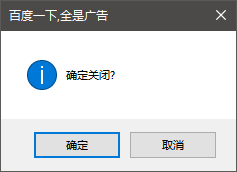Python使用pywebview开发桌面应用 |
您所在的位置:网站首页 › python监控桌面 › Python使用pywebview开发桌面应用 |
Python使用pywebview开发桌面应用
|
前言
之前用了Eel做的桌面应用觉得已经够屌了,不过由于Eel是调用Chrome,时常出现各种小问题,比如窗口大小设置后有时候不管用,鼠标右键菜单无法禁用(一眼就能看出来是个web).而且尝试了用pyinstaller打包后文件好大,昨天晚上闲逛又发现了个比Eel更好的解决方案pywebview,更轻量,可自定义的设置更多. 由于pywebview是直接调用系统自身的浏览器(Win10调用Edge,Win7调用IE),因此很适合打包发布. 官网:https://pywebview.flowrl.com/ 最简单应用上手先装上轮子 pip install pywebview实现一个内嵌百度首页的winform程序,固定窗口大小,禁止选择文字 """ main.py """ import webview window = webview.create_window( title='百度一下,全是广告', url='http://www.baidu.com', width=850, height=600, resizable=False, # 固定窗口大小 text_select=False, # 禁止选择文字内容 confirm_close=True # 关闭时提示 ) webview.start()
Http是由Flask提供的,直接将Flask实例化对象app传给url参数就行了 import webview from flask import Flask, render_template # 实例化flask对象 app = Flask(__name__) # 定义路由渲染模板 @app.route('/') def index(): return render_template('/index.html') # 配置pywebview关闭提示的中文翻译 chinese = { 'global.quitConfirmation': u'确定关闭?', } # 传给前端的api对象, 定义了一个可以通过js调用退出当前应用的函数 class Api: def __init__(self) -> None: self._window = None def set_window(self, window): self._window = window def quit(self): self._window.destroy() if __name__ == '__main__': # 实例化Api类 api = Api() window = webview.create_window( title='我是一个标题', url=app, fullscreen=True, # 以全屏模式启动 # width=760, # 自定义窗口大小 # height=390, # resizable=False, # 固定窗口大小 text_select=False, # 禁止选择文字内容 confirm_close=True, # 关闭时提示 js_api=api # 将上面实例化后的Api对象传给前端js调用 ) # --划重点--务必记得需要将上面创建的window对象再通过函数传给实例化后的api对象 api.set_window(window) # 启动程序 webview.start(localization=chinese)前端写一个id为exit的button, jquery给它绑定个点击的事件来调用api函数方法, 注意这里的pywebview.api是在pywebview的应用启动后自动注入到当前浏览器窗口中的全局对象, python中写的函数就绑定在它下面. $("#exit").click(function () { pywebview.api.quit(); }) 打包成单个EXE文件(2021.5.21更新)之前用pyinstaller手工打包太麻烦了, 发现个图形化的配置pyinstaller进行打包的工具: auto-py-to-exe, 用pip装一下, 然后就可以直接启动了 pip install auto-py-to-exe # 启动工具 auto-py-to-exe这工具居然是用eel写的, 哈哈… 推荐使用单目录方式进行打包, 单文件的话可能会对程序代码中涉及到路径引用的地方出现问题, 坑有点大, 不推荐使用. 需要注意的是要在附加文件一块设置中将flask涉及到的模板, 静态文件, 还有其他诸如sqlite数据库文件都添加进去 今天又写了个小应用,调用的本地的html文件,想要在页面打开的时候直接调用pywebview.api中关联的python函数,但是由于页面中直接用js访问pywebview.api对象的话会报错找不到对象,又翻了下官方文档,发现需要给window对象添加个事件监听pywebviewready,示例代码: window.addEventListener('pywebviewready', function () { pywebview.api.hl('aaa').then(function (res) { document.querySelector('#hl').textContent = res.rate }) }) |
【本文地址】
 无论是启动速度,还是显示效果都要比Eel好很多. 退出提示的窗口默认显示的是英文,可以本地化一下,定义个字典传给webview.start()当启动参数就行了.
无论是启动速度,还是显示效果都要比Eel好很多. 退出提示的窗口默认显示的是英文,可以本地化一下,定义个字典传给webview.start()当启动参数就行了.